如何远程控制办公室电脑?教程步骤和常见问题解答?
46
2025-05-27
随着科技的进步,远程控制技术逐渐渗透到我们生活的方方面面。尤其在移动办公和家庭安防等领域,通过电脑远程控制手机拍照已成为一种便捷实用的功能。本文将详细介绍如何实现这一功能,需要哪些软件,以及相关的操作步骤和注意事项。
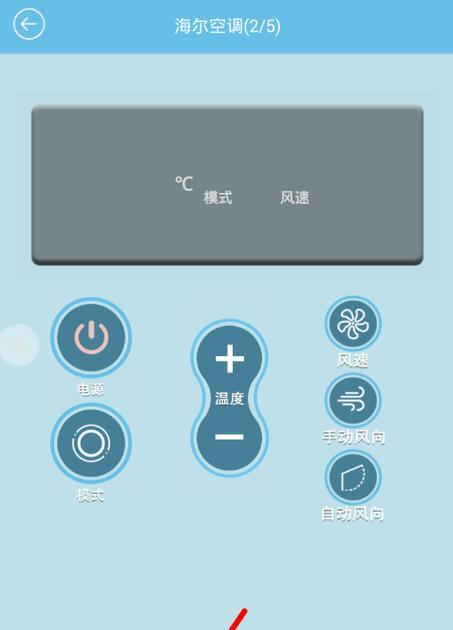
选择合适的远程控制软件
要在电脑上远程控制手机拍照,首先需要一个可靠的远程控制软件。目前,市面上有多款软件可以实现这一功能,但选择时需要考虑以下几点:
兼容性:软件是否支持您的手机操作系统(Android或iOS)。
易用性:操作是否简便,是否容易上手。
安全性:软件的隐私保护和数据传输安全性如何。
功能:除了远程控制拍照,是否还有其他实用功能。
介绍几个流行的远程控制软件
1.TeamViewer
TeamViewer是一个广受欢迎的远程控制软件,支持跨平台远程控制,包括从电脑到手机的远程操作。它提供了强大的安全措施,适合商务和家庭使用。
2.AnyDesk
AnyDesk是一款轻量级远程桌面软件,以低延迟和快速的远程控制体验而著名。它同样支持多种操作系统间的互控。
3.ApowerMirror
ApowerMirror是一款多功能的屏幕镜像工具,能够实现电脑对手机的控制。它还支持手机屏幕录制、声音传输等功能。
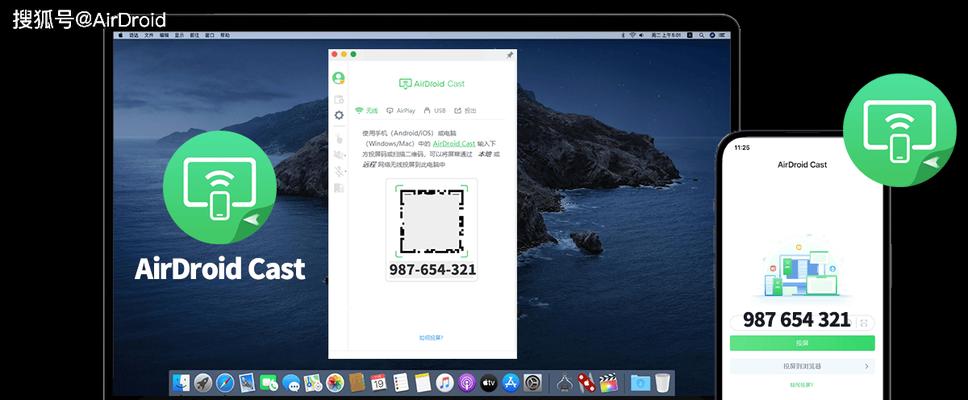
实现远程控制手机拍照的步骤
以ApowerMirror为例进行操作介绍:
1.在手机上安装ApowerMirror应用
下载并安装ApowerMirror应用到您的手机上。
打开应用,按照提示完成初始设置。
2.在电脑上下载并安装ApowerMirror
访问ApowerMirror的官方网站,下载适用于您电脑操作系统的客户端。
安装完成后,打开客户端。
3.启动手机与电脑的连接过程
在手机上打开ApowerMirror应用,确保手机与电脑处于同一网络下。
在电脑端启动ApowerMirror,它会自动搜索可连接的设备。
确认设备连接,输入显示的验证码。
4.控制手机拍照
连接成功后,您的手机屏幕将会显示在电脑上。
您可以通过电脑来操控手机,实现拍照功能。
注意事项及常见问题解答
确保网络稳定:远程控制过程中,网络稳定是必须的,否则会导致操作延迟甚至连接失败。
注意隐私与安全:使用任何远程控制软件之前,都应该了解其隐私政策和安全措施,以免个人数据泄露。
软件兼容性问题:不同的手机操作系统可能需要不同的软件,确保您选择的软件支持您的设备。

通过本文的介绍,我们可以看到实现电脑远程控制手机拍照并非难事,但选择合适的软件及熟悉操作流程是关键。在使用过程中,保持网络连接的稳定性以及对隐私安全的重视同样重要。希望本文能够帮助您顺利掌握远程控制手机拍照的技巧,享受科技带来的便利。
版权声明:本文内容由互联网用户自发贡献,该文观点仅代表作者本人。本站仅提供信息存储空间服务,不拥有所有权,不承担相关法律责任。如发现本站有涉嫌抄袭侵权/违法违规的内容, 请发送邮件至 3561739510@qq.com 举报,一经查实,本站将立刻删除。